Что вообще такое Эмодзи. Как их использовать на 100%
Практически в каждой новой версии iOS появляются свежие Эмодзи. Apple считает смайлики заметно более важными, чем стабильную работу системы. И мы притворимся, что думаем так же.
? Ликбез для чайников:
что такое ЭмодзиВикипедия настаивает:
? Эмо́дзи — язык идеограмм и смайликов, используемый в электронных сообщениях и веб-страницах. Этот графический язык, где вместо слов используются сочетания картинок, появился в Японии и распространился по всему миру.
Часть значков в современных Эмодзи имеет символическое значение для японской культуры, которая и родила этот язык смайликов, но в общем он уже распространился по всему миру и пригоден для любой из национальностей.
Говорят, первые Эмодзи появились в 1998-1999 годах. По «легенде» их создал Сигэтака Курита, работавший над платформами для мобильного интернета.
Первый набор смайликов, которые он создал, включал 172 символа.
Но еще в 1997 году над чем-то аналогичным в составе ASCII работал Николя Лауфрани. Но он ставил не столько на смайлкики, сколько на анимированные значки флагов и национальностей, погодных условий и мест на планете, а также спорта, еды, детей и так далее.
Сначала Эмодзи начали ставить на звонилки Nokia, Motorola и Samsung. А спустя 20 лет для переписки с друзьями и не только их активно используют владельцы ? iPhone.
? Как разобраться со значениями смайлов
Многие изображения из набора Эмодзи неочевидны на первый взгляд.
Например, смайлик, который показывает ? сложенные руки, символизирует молитву или беспокойство за кого-либо. Но некоторые полагают, что это просьба отбить пятюню — нет, для этого есть ✋ отдельная картинка.
Чтобы разобраться со значениями всех смайликов, воспользуйтесь вот этим материалом:
А также активно ✍️ следите за новостной лентой iPhones. ru — здесь регулярно появляется информация о новых Эмодзи, которые Apple добавляет в свежие билды iOS.
ru — здесь регулярно появляется информация о новых Эмодзи, которые Apple добавляет в свежие билды iOS.
Еще у меня для вас есть небольшой, но очень полезный лайфхак. Если пользуетесь Mac, просто зайдите в раздел работы с клавиатурой из статус-бара и выберите пункт «Эмодзи и символы».
Из этого меню macOS можно использовать пресловутые смайлики. Здесь же для каждого из них есть полуполноценное ? объяснение. Пожалуйста, пользуйтесь.
? Что общего в паре Сокращения и Эмодзи
Ввод Эмодзи в стандартной клавиатуре iOS 11 реализован с помощью отдельного языка, который можно добавить через Настройки > Основные > Клавиатура > Клавиатуры > Новые Клавиатуры…
Конечно, вы можете воспользоваться сторонними клавиатурами, которые просто предлагают отдельные меню для ввода Эмодзи. Но по удобству обычного ввода текста они будут заметно проигрывать ? стандартной из iOS.
Проще всего отдать предпочтение небольшому лайфхаку, которым активно пользуюсь и я сам.
Речь идет об использовании ? клавиатурных сокращений — стандартной функции, которая к счастью осталась и в iOS 11. Сделать это можно через Настройки > Основные > Клавиатура > Замена текста.
Советую использовать самые простые цифровые и символьные обозначения для смайликов, которые используются чаще всего. Просто нажмите кнопку с изображением плюса в этом меню, добавьте Эмодзи в поле Фраза и его «код» в поле Сокращение. ?
? Зачем Предиктивный набор этим смайлам
C выходом iOS 9 Apple русифицировала ? предиктивный набор текста, поэтому мы начали активно пользоваться им в работе, личной переписке и так далее.
Компания выводит сверху привычной пользователям iPhone клавиатуры специальную панель, с помощью которой предлагает подсказки при вводе текста — она подбирает наиболее подходящие слова по контексту.
Конечно, сегодня эта возможность отлично работает даже со смайликами Эмодзи.
Чтобы активировать предиктивный набор, просто передвиньте в активное положение соответствующий переключатель в Настройки > Основные > Клавиатура.
Теперь при использовании соответствующих слов, можно быстро заменить их на Эмодзи. Жаль, по неизвестной мне причине ? это почему-то работает не во всех приложениях.
? Как еще интересно использовать Эмодзи
Как ни странно, сегодня Эмодзи активно используют не только для обозначения эмоций в личной переписке с близкими, друзьями, родственниками и даже коллегами. Число их применений практически безгранично. Но давай по-порядку.
Во-первых, Эмодзи действительно отлично чувствуют себя в социальных сетях и мессенджерах. ?
Во-вторых, самыми разнообразными смайликами очень удобно называть папки для хранения ярлыков приложений на домашнем экране iPhone. ?
В-третьих, с помощью Эмодзи можно оформить даже деловую переписку, ведь в их наборе не только смайлы, но и символы. ⁉️
 ?
?
В итоге, вариантов для применения Эмодзи масса. И используя интересные лайфхаки, которые уже успели взять на вооружение мы сами, вы сможете использовать их на 100% и стать мемом района — что бы это в итоге не значило. Удачи! ?
🤓 Хочешь больше? Подпишись на наш Telegram. … и не забывай читать наш Facebook и Twitter 🍒 В закладки iPhones.ru Разбираемся в премудростях общения смайликами полностью.Николай Грицаенко
@nickgric Пишу докторскую на Mac, не выпускаю из рук iPhone, рассказываю про технологии и жизнь.
Пишу докторскую на Mac, не выпускаю из рук iPhone, рассказываю про технологии и жизнь.- До ←
Производство iPhone 8 и 8 Plus сократится вдвое после релиза iPhone X
- После →
Почему я выбираю iPhone Plus вместо обычного iPhone
Как использовать эмодзи в Microsoft SwiftKey Keyboard – SwiftKey
Все любят эмодзи, и в этом руководстве мы ознакомим вас с панелью эмодзи и подсказками эмозди.
- Панель эмодзи
Как получить доступ к панели эмодзи
Мы предлагаем два разных пути доступа к панели эмодзи:
- Длительным нажатием клавиши «enter» (ввод), расположенной в правом нижнем углу клавиатуры.
- С помощью специальной клавиши эмодзи в левом нижнем углу.
Изменить параметры эмодзи можно следующим образом:
- Откройте приложение Microsoft SwiftKey
- Нажмите «Эмодзи»
- Включите опцию «Специальная клавиша эмодзи»
Как использовать панель эмодзи
Панель эмодзи позволяет с легкостью находить и вставлять эмодзи в сообщения. Панель полной ширины позволяет просматривать большую подборку эмодзи за раз.
Панель полной ширины позволяет просматривать большую подборку эмодзи за раз.
Когда вы найдете нужный вам эмодзи, просто коснитесь его для вставки в текстовое поле — сколько угодно раз. Закончив, просто коснитесь клавиши «абв» в левом нижнем углу, чтобы вернуться к стандартной клавиатуре.
Что такое подсказки эмодзи?
Как вы, возможно, знаете, мы в Microsoft SwiftKey любим угадывать (в основном слова). Но вы можете не знать, что Microsoft SwiftKey Keyboard также предоставляет опцию подсказок эмодзи в строке подсказок.
При включенной функции подсказок эмодзи Microsoft SwiftKey будет предлагать эмодзи для различных слов в строке подсказок. Приложение также будет учиться на вашем использовании эмодзи, поэтому, если вы всегда отправляете определенный эмодзи после определенного слова, он будет наготове у Microsoft SwiftKey и будет ждать вас, вот так:
Как включить/отключить подсказки эмодзи
Чтобы включить или отключить подсказки эмодзи, выполните следующие действия:
- Откройте приложение Microsoft SwiftKey
- Нажмите «Эмодзи»
- Переключите параметр «Подсказки эмодзи» в положоение «включено»
Эмодзи, красивый перевод и суперорганайзер
Во многих мессенджерах и социальных сетях встроены стикеры или смайлики.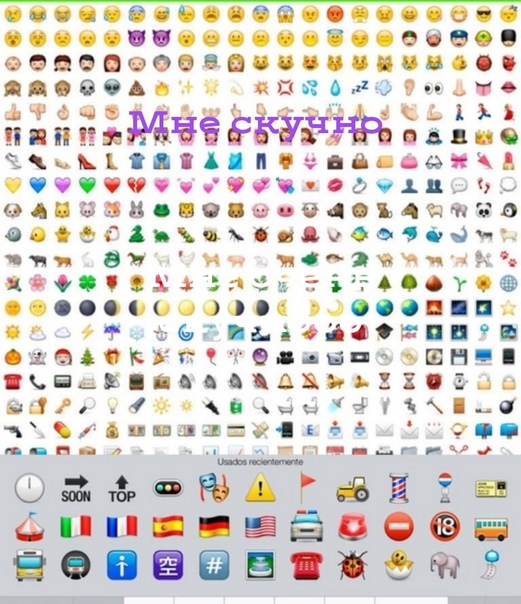 Вызывать каждый раз всплывающее окно с эмодзи не всегда удобно. Проще сменить язык. Расскажем, как это сделать. А ещё красивое форматирование при переводе в TextGrabber iOS и многофункциональный менеджер задач.
Вызывать каждый раз всплывающее окно с эмодзи не всегда удобно. Проще сменить язык. Расскажем, как это сделать. А ещё красивое форматирование при переводе в TextGrabber iOS и многофункциональный менеджер задач.
iOS-совет. Добавляем emoji-клавиатуру
Клавиатура со смайликами добавляется, как дополнительный язык. Для этого нужно зайти в настройки клавиатуры.
Начните печатать слово «Клавиатура» в строке поиска в «Настройках» и выберите раздел «Клавиатура» с подзаголовком «Основные». Вы сразу окажетесь в нужном нам месте.
К слову, о строке поиска в «Настройках» знают не многие. Чтобы открыть её, сделайте свайп вниз. Через строку можно быстро найти нужную настройку, не бегая глазами по множеству разделов. Просто начните набирать, и вам будет предложено сразу перейти к наиболее подходящим параметрам. Это было небольшое лирическое отступление, поехали дальше ☺
Попасть в настройки «клавы» можно также зайдя в «Основные» → «Клавиатура». Там находим меню «Клавиатуры», открываем. Здесь видим набор языков, который установлен сейчас. Тапаем «Новые клавиатуры» → ищем язык Эмодзи → профит!
Здесь видим набор языков, который установлен сейчас. Тапаем «Новые клавиатуры» → ищем язык Эмодзи → профит!
Теперь в вашем распоряжении более 1000 смайликов, которые можно отправлять всем и везде, достаточно сменить язык на клавиатуре ☺
Android-совет. Добавляем emoji-клавиатуру
Для Android-юзеров всё оказалось ещё проще! Мы нашли идеальную клавиатуру для «зелёного робота» – SwiftKey. В неё по умолчанию встроен язык эмодзи.
Конечно, функционал “умной” клавиатуры не ограничивается этим. Она запоминает ваш стиль и помогает писать быстрее с помощью “предсказаний”, умеет отправлять стикеры и ГИФки, настройки цвета, поддержка более 300 языков и многое другое.
Качайте SwiftKey, печатайте меньше – делайте больше.
ABBYY-совет. Сохранение форматирования при переводе
В TextGrabber iOS обновилась технология перевода! Главная выгода — теперь при переводе заметки сохраняет форматирование оригинала. Абзацы не сольются в сплошной текст и его намного легче понять. В результате, вы не перепутаете порядок предложений и значение слов. Качество перевода тоже улучшилось и все стало работать еще быстрее.
В результате, вы не перепутаете порядок предложений и значение слов. Качество перевода тоже улучшилось и все стало работать еще быстрее.
Посмотрите сами, как аккуратно и красиво стал выглядеть перевод:
До
После
Скорее обновляйте или качайте TextGrabber и наслаждайтесь отличным и аккуратным переводом!
Приложение недели. Notion: Notes, Tasks, Wikis
Notion – приложение, совмещающее в себе заметки, органайзер, обмен сниппетами кодов и ещё более 20 различных функциональных блоков. Работать в программе можно по сети, что делает ведение общего бизнеса или проекта максимально удобным и скоординированным, даже, когда кого-то нет рядом. Внутри Notion можно максимально упорядочить задачи по папкам и подзадачам.
Немало важно, что приложение доступно для Mac, iOS, Windows, Android и в веб-версии. Одним слово – везде ☺ Между устройствами все файлы, задачи, списки и другое синхронизируется для непрерывной работы на нескольких гаджетах.
Качаем для iOS и Android.
That’s all, folks! Увидимся в следующий понедельник!
P.S. Предыдущий выпуск здесь.
как включить, использовать или отключить?
Читайте, о панели Эмоджи Смайлов в Windows 10. Как её включить, отключить и использовать. В быстроразвивающемся мире меняются и способы общения людей. Люди часто заменяют обычный разговор перепиской при помощи сообщений, благодаря множеству доступных приложений («Skype», «Viber», «Telegram», «WhatsApp» и т.д.).
Содержание:
«Панель Emoji» в Windows 10
И часто выражают свои эмоции не словами, а картинками. Наибольшую популярность приобрели картинки под названием «Emoji» («эмодзи» или «смайлик»). Гораздо проще и быстрее отправить собеседнику картинку с улыбающимся «смайликом» или «сердечко», чтобы полнее выразить свои чувства. Спектр картинок «Emoji» достаточно большой и непрерывно дополняется все новыми вариантами. Поэтому разработчики операционной системы «Windows 10» добавили возможность использования «Emoji» в различных приложениях «Windows 10»: «Microsoft Word», «PowerPoint», обычный «Блокнот» и т.д.
Спектр картинок «Emoji» достаточно большой и непрерывно дополняется все новыми вариантами. Поэтому разработчики операционной системы «Windows 10» добавили возможность использования «Emoji» в различных приложениях «Windows 10»: «Microsoft Word», «PowerPoint», обычный «Блокнот» и т.д.
Корпорация «Microsoft» выпустила операционную систему «Windows 10» и постоянно продолжает работу над ее усовершенствованием. Выходят новые версии обновлений, протестированные пользователями, которые значительно упрощают процесс использования «Windows 10». В одном из последних обновлений «Windows 10 Fall Creators Update» был обновлён и значительно упрощён доступ к панели картинок «Emoji».
Перейти к просмотру
Как включить «Панель Emoji» в Windows 10
В старых версиях «Windows 10», когда вы хотели вставить картинку «Emoji» в свое сообщение, чтобы ярче выразить свои эмоции, вам приходилось открывать и использовать приложение «Сенсорная клавиатура». Вы можете включить доступ к «Сенсорной клавиатуре», просто щелкнув правой кнопкой мыши на «Панели задач» и выбрав опцию «Показать кнопку сенсорной клавиатуры».
Вы можете включить доступ к «Сенсорной клавиатуре», просто щелкнув правой кнопкой мыши на «Панели задач» и выбрав опцию «Показать кнопку сенсорной клавиатуры».
Теперь в области уведомлений «Панели задач» будет добавлен значок «Сенсорной клавиатуры».
Вы можете щелкнуть по значку клавиатуры и вызвать приложение «Сенсорная клавиатура» на экран, а затем нажать значок смайлика рядом с клавишей «Пробел», чтобы использовать картинки «Emoji».
В итоге вы получите возможность выбрать из предложенных вариантов любую картинку «Emoji», которая вам необходима по вашей тематике.
С выпуском обновления «Windows 10 Fall Creators Update» корпорация «Microsoft» переработала и добавила новую автономную панель «Emoji» в более свежие версии «Windows 10». Теперь вы можете использовать эту новую панель для прямого добавления картинок «Emoji» в любом месте.
Чтобы получить доступ к новой «Панели Emoji», вам просто нужно нажать вместе сочетание клавиш «Windows + .» (клавиша «Windows» + «Точка») или «Windows + ;» (клавиша «Windows» + «Точка с запятой»), и «Панель Emoji» будет открыта.
Когда вы используете сочетание горячих клавиш, «Windows» запускает «Панель Emoji» на экране. Теперь вы можете использовать полосу прокрутки картинок «Emoji», представленных в окне, и выбрать желаемую картинку по своему усмотрению. Также вы можете передвигаться по «Панели Emoji» с помощью элементов управления на клавиатуре. Например, для перемещения между разными картинками «Emoji» используйте клавиши навигации (клавиши со стрелками) клавиатуры; для переключения между доступными категориями картинок «Emoji», указанных в нижней панели окна, применяйте клавиши «Tab» или совместное сочетание клавиш «Shift + Tab»; нажмите клавишу «Enter», чтобы подтвердить выбор картинки «Emoji». Чтобы закрыть «Панель Emoji», вам необходимо нажать крестик, находящийся в правом верхнем углу панели, или просто нажать клавишу «Esc» на клавиатуре.
Чтобы закрыть «Панель Emoji», вам необходимо нажать крестик, находящийся в правом верхнем углу панели, или просто нажать клавишу «Esc» на клавиатуре.
Перейти к просмотру
Как отключить «Панель Emoji» в Windows 10
Многим пользователям «Windows 10» обязательно понравится это новое дополнение, особенно если они много времени проводят в общении с использованием соответствующих приложений. Но некоторые пользователи могут посчитать это дополнение бесполезным. Если вы не собираетесь использовать «Панель Emoji», то вы можете отключить ее с помощью этого руководства.
Здесь мы расскажем вам, как отключить горячие клавиши для запуска «Панель Emoji» в «Windows 10». Это поможет вам предотвратить ее внезапное появление, если вы случайно или по ошибке нажмете их сочетание.
Итак, если вы решили отключить «Панель Emoji» в «Windows 10», то выполните следующие действия:
-
Нажмите совместно комбинацию клавиш «Windows + R», чтобы запустить диалоговое окно «Выполнить», затем введите в поле командной строки «regedit» и нажмите кнопку «ОК» или клавишу «Enter».

Функция контроля учетных записей выдаст вам предупреждающее сообщение «Разрешить этому приложению вносить изменения на этом устройстве?», нажмите «Да», чтобы подтвердить свой выбор и открыть приложение «Редактор реестра».
Примечание: Любые действия с реестром (создание, редактирование, удаление) вы должны выполнять очень внимательно. Если изменения реестра будут внесены неверно, то в операционной системе может произойти сбой, могут возникнуть проблемы с корректной работой отдельных приложений компьютера или с его запуском. И восстановить систему в исходное состояние будет достаточно сложно. Поэтому вам необходимо сделать резервную копию реестра, прежде чем вы будете вносить в него любые изменения. Для этого в окне «Редактор реестра» в ленте главного меню нажмите вкладку «Файл» и выберите раздел «Экспорт». Выберите место для хранения копии реестра и нажмите кнопку «Сохранить». Теперь вы всегда можете воспользоваться сохраненной копией реестра при необходимости.

-
В левой панели приложения «Редактор реестра» перейдите по следующему адресу:
HKEY_LOCAL_MACHINE\SOFTWARE\Microsoft\Input\Settings\proc_1
Или введите его в строке состояния под лентой главного меню в окне приложения «Редактор реестра». Этот способ позволит быстрее найти необходимую папку реестра и не ошибиться, так как большое количество разделов очень похожи друг на друга.
-
Чтобы отключить возможность использования горячих клавиш, вам необходимо изменить параметр «DWORD» «EnableExpressiveInputShellHotkey». Этот параметр «DWORD» присутствует в разных подразделах в каталоге «proc_1» в зависимости от выбранного вами региона или локации вашего компьютера.
Мы выбрали регион США в параметре «DWORD», который находится по следующему адресу:
HKEY_LOCAL_MACHINE \ SOFTWARE \ Microsoft \ Input \ Settings \ proc_1 \ loc_0409 \ im_1
Примечание: Лучший способ узнать параметр DWORD – это перейти по следующему адресу:
HKEY_LOCAL_MACHINE \ SOFTWARE \ Microsoft \ Input \ Settings \ proc_1
Затем нажмите вместе сочетание клавиш «Ctrl + F» или нажмите правой кнопкой мыши по указанному адресу, и в открывшемся меню выберите раздел «Найти», чтобы открыть окно поиска.

Введите поисковый запрос «EnableExpressiveInputShellHotkey» в текстовом поле и нажмите клавишу «Enter» или кнопку «Найти далее».
Результат поиска будет показан автоматически, и в правой панели вы сможете увидеть искомый параметр «DWORD».
-
Теперь нажмите правой кнопкой мыши по параметру «DWORD» «EnableExpressiveInputShellHotkey» и выберите раздел «Изменить», или дважды щелкните на нем, чтобы открыть окно «Изменение параметра DWORD (32 бита)».
В поле раздела «Значение» введите цифру «0» и нажмите кнопку «ОК» или клавишу «Enter», чтобы сохранить изменения.
Теперь возможность вызова «Панели Emoji» с использованием сочетания горячих клавиш будет отключена. Если вы решите снова включить «Панель Emoji» в будущем, то выполните заново алгоритм действий с приложением «Редактор реестра» и просто измените значение параметра «DWORD» «EnableExpressiveInputShellHotkey» на цифру «1».
 После сохранения внесенных изменений возможность применения сочетания горячих клавиш для вызова приложения «Панель Emoji» будет активирована.
После сохранения внесенных изменений возможность применения сочетания горячих клавиш для вызова приложения «Панель Emoji» будет активирована.В этом руководстве мы показали, где вы можете использовать картинки «Emoji», а также каким способом включить и отключить «Панель Emoji» в операционной системе«Windows 10».
Как использовать эмодзи в iOS 14 почти везде
Они предназначены не только для сообщений. Apple сделала смайлики такой частью iOS 14, что вы можете использовать их практически везде, где можете печатать, — и теперь стало проще найти тот, который вам нужен.
Хорошо, если вы попытаетесь поместить смайлик в адресную строку Safari или в поле «Кому:» электронного письма, вы далеко не уйдете. Однако везде, где вы это попробуете, вы можете с пользой использовать смайлы — и вы можете использовать улучшенный способ Apple найти нужный.
Теперь они являются такой частью iOS 14, что вы можете поместить смайлик в адресную строку или где угодно еще. Везде, где вы можете печатать, вы вводите смайлы, и iOS не попытается вас остановить.
Везде, где вы можете печатать, вы вводите смайлы, и iOS не попытается вас остановить.
Вместо этого он попытается убедиться, что вы можете быстро найти смайлики, и теперь вы также можете искать их быстрее и удобнее, чем когда-либо прежде. Если вы не изменили настройки по умолчанию на своем устройстве, ввести смайлик так же просто, как нажать клавишу.
Что вам нужно для эмодзи на iOS
Помимо iOS 14 для последних смайликов и способов их использования, на вашем устройстве iOS также должна быть включена клавиатура Emoji. Он работает по умолчанию, но если вы когда-либо отключили его, вам нужно снова включить его, прежде чем вы сможете что-либо сделать.
Вы можете определить, активен ли он уже, посмотрев рядом с пробелом на обычной клавиатуре iOS. Если на нем есть клавиша со значком смайлика, у вас есть клавиатура Emoji. Если вы этого не сделали, вам нужно предпринять некоторые шаги.
Нажмите и удерживайте значок глобуса в правом нижнем углу. Выберите «Настройки клавиатуры» из появившегося списка.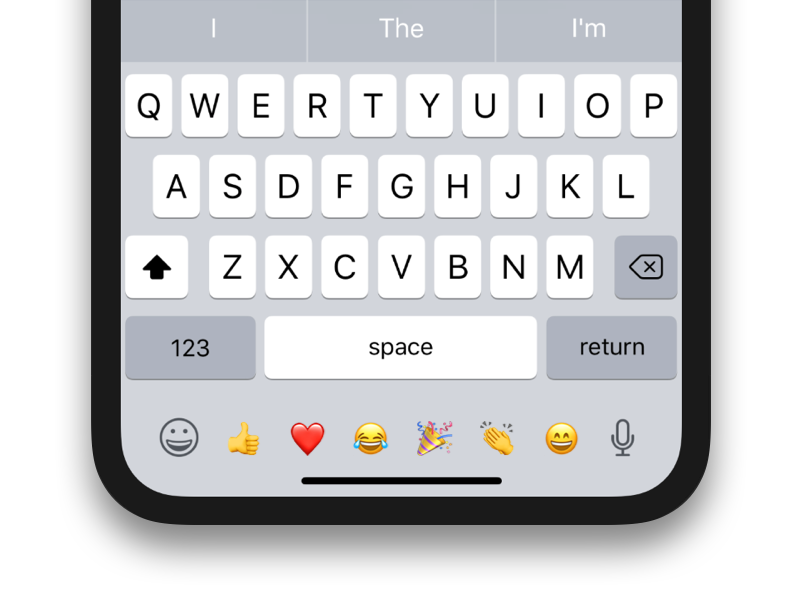 Нажмите «Клавиатуры». Выберите «Добавить новую клавиатуру». Прокрутите вниз и выберите «Emoji».
Нажмите «Клавиатуры». Выберите «Добавить новую клавиатуру». Прокрутите вниз и выберите «Emoji».
Если вы не видите значок смайлика рядом с пробелом, вам необходимо установить клавиатуру смайликов.
Если позже вы решите, что не хотите продолжать писать смайлики, вы можете удалить клавиатуру.
Нажмите и удерживайте значок глобуса в правом нижнем углу. Выберите «Настройки клавиатуры» в появившемся списке. Нажмите «Клавиатуры». В появившемся списке проведите пальцем по Emoji и нажмите «Удалить».
Как использовать смайлы везде на iOS 14
Нажмите в любом месте, где хотите написать смайлик. Когда появится клавиатура, нажмите значок смайлика.
Когда вы это сделаете, обычная клавиатура исчезнет, и перед вами появится экран с примерно 40 конкретными смайликами, которые могут быть в категории под названием «Объекты», «Люди», «Действия» и т. Д. Вы можете провести пальцем в сторону, чтобы открыть еще сотни, или вы можете нажать на значок в самом нижнем ряду, чтобы перейти к категории смайлов.
Этого может быть достаточно для вас, особенно если вы привыкнете к тому, где хранятся понравившиеся вам смайлы. И тем более, что крайняя левая категория называется «Часто используемые», и она обновляется автоматически.
Но с каждым годом их становится больше. Итак, Apple улучшила способ их поиска.
Над этими смайликами есть поле поиска. Как только вы нажмете на это, вся клавиатура снова изменится. Теперь у него есть ряд недавно использованных эмодзи, а также обычная клавиатура. Введите то, что вы ищете, и iOS 14 покажет вам, что у вас есть. Нажмите на любой смайлик, и он будет добавлен в ваше сообщение, электронное письмо или документ.
LR: коснитесь значка смайлика, чтобы войти на клавиатуру смайликов. Затем нажмите на панель поиска эмодзи и начните вводить
Как вернуться к обычному тексту
Хотя при поиске эмодзи у вас на экране отображается клавиатура обычного вида, она существует исключительно для помощи в поиске. Вы не можете напечатать с ним сообщение, если оно не состоит полностью из эмодзи.
Смотрите также
Чтобы ввести смайлик, а затем писать как обычно, вам нужно нажать на нужный смайлик, а затем на клавишу справа от пробела. У него есть значок смайлика и другие, и когда вы нажимаете на него, вы выходите из поиска и возвращаетесь к обычному вводу
Кроме того, вы можете перевести iPhone в режим сна или подождать, пока это произойдет естественным образом. Когда вы снова его разбудите, клавиатура вернется к нормальной работе.
Emoji, Memoji и Animoji, о мой
Итак, вы ввели то, что можно назвать стандартным набором эмодзи. Это те, изображения которых могут быть разработаны Apple, но они соответствуют международно согласованному набору эмодзи.
Это так, что когда вы набираете смайлик на iOS, он появляется как смайлик на Android или где-либо еще. Смайлик может выглядеть лучше на вашем iPhone, чем на устройстве Android, но это будет смайлик.
Apple добивается успеха с Memoji и Animoji. Это более крупные, подробные и анимированные смайлы, доступные на iOS.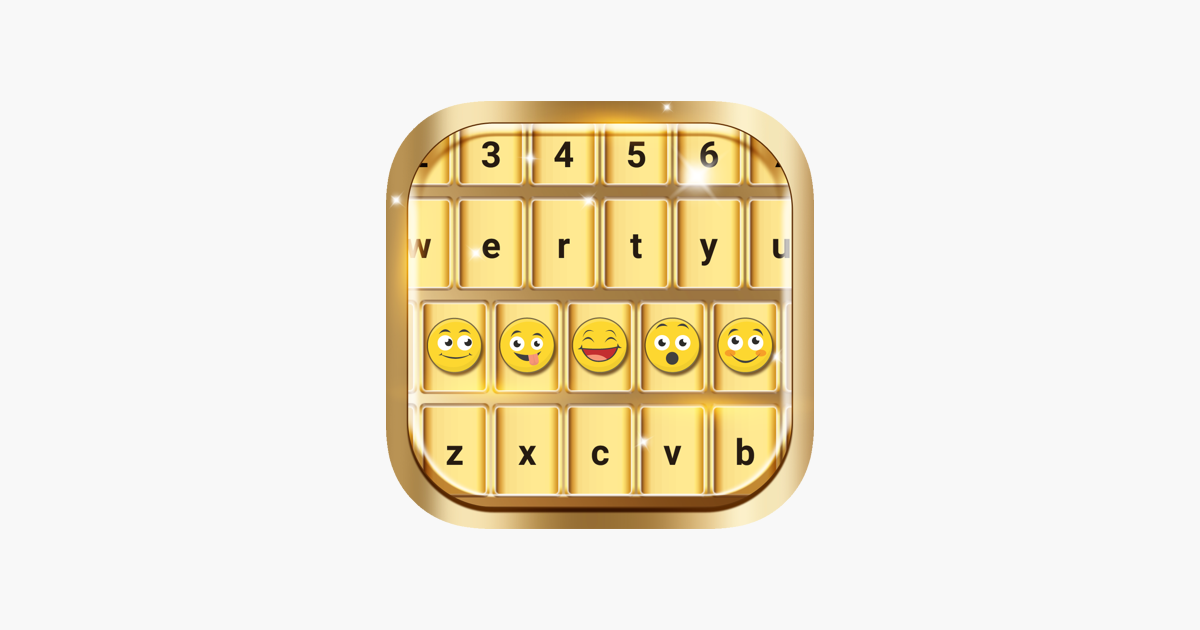
Однако это не совсем смайлики, и вы не можете использовать их везде. В основном они созданы для сообщений и почты, хотя появляются и в других приложениях, таких как Clips.
Там, где вы можете их использовать, на обычной клавиатуре есть дополнительный верхний ряд с множеством различных значков. Это стикеры, и они включают в себя функции сторонних приложений, но вас интересует стикер Memoji.
Коснитесь этого, и клавиатура изменится на набор памяток. К сожалению, это все — нет возможности поиска, как с обычными эмодзи.
Apple включила один более быстрый способ доступа к Memoji везде, где это возможно. Когда вы собираетесь ввести обычный смайлик, у вас есть набор часто используемых. Если вы можете ввести их там, где находитесь, то этот набор будет включать в себя наиболее часто используемые Memoji. Вы по-прежнему не можете вставить их в каждое приложение, но они доступны, и в наборе есть кнопка, которая ускоряет переход к стикерам Memoji.
Как разблокировать скрытую клавиатуру Emoji для iPhone (и лучшие альтернативы)
Взрывная популярность эмодзи означает, что у вас больше способов выразить себя над текстом. Помимо лиц, вы найдете смайлики для животных, еды, флагов и многого другого. Но что хорошего в смайликах, если вы не можете легко получить к ним доступ и отправить их?
Помимо лиц, вы найдете смайлики для животных, еды, флагов и многого другого. Но что хорошего в смайликах, если вы не можете легко получить к ним доступ и отправить их?
Очень легко добавить эмодзи-клавиатуру на ваш iPhone или iPad, чтобы вы могли добавить немного изюминки в ваши сообщения.
Как включить клавиатуру iPhone Emoji
Каждый iPhone и iPad могут получить доступ к смайликам. Но сначала вам нужно включить клавиатуру. Для этого просто выполните следующие действия:
- Идти к Настройки> Общие> Клавиатура.
- Выбрать Клавиатуры, затем Добавить новую клавиатуру.
- Прокрутите список и найдите Emoji, затем нажмите его, чтобы выбрать.
- Когда вы нажимаете на него, Emoji клавиатура присоединяется к вашему списку используемых клавиатур.
- Вы можете повторить этот процесс для любого другого языка или даже сторонней клавиатуры, которую вы хотите. Ваши сторонние параметры из установленных приложений отображаются в верхней части списка.

Теперь, когда вы включили его, как вы получаете доступ к клавиатуре Emoji? Это просто, и вы можете использовать его в любом приложении, где вы вводите текст.
- Нажмите на поле ввода текста в любом приложении. Хорошее место для проверки смайликов — через приложение Сообщения.
- На клавиатуре по умолчанию есть клавиша между 123 а также диктант ключи с улыбающимся лицом. Это будет выглядеть как глобус, если у вас установлено более трех клавиатур. Нажмите на него, чтобы переключиться на Emoji клавиатуры, или нажмите и удерживайте ее, чтобы получить дополнительные параметры клавиатуры.
- Ищите смайлики, которые вы хотите вставить в свой текст. Они организованы по категориям, таким как Улыбки люди, животные Природа, питание Напиток, и тому подобное. Найдите смайлик, который вы хотите, затем нажмите на него, чтобы вставить в ваше сообщение.
Клавиатура — не единственная часть ваших хитростей, скрывающих iPhone. Проверьте секретные функции других приложений iPhone по умолчанию
Проверьте секретные функции других приложений iPhone по умолчанию
— знаете ли вы, что можете записывать телефонные звонки с iPhone
?
Замена и прогнозирование Emoji
Когда вы печатаете Сообщения, если вы переключитесь на Emoji клавиатура, вы увидите, что определенные слова будут выделены. Это означает, что есть эмодзи для представления этого слова, и вы можете просто нажать на слово, чтобы изменить его на эмодзи.
Если вы также используете предиктивный текст, он может обнаружить, когда вы набираете слово, в котором есть смайлики. В строке предиктивного ввода появляется эмодзи, поэтому вы можете легко нажать на эмодзи, чтобы вставить его.
Альтернативные Emoji клавиатуры для iPhone и iPad
В то время как Apple предоставляет клавиатуру Emoji, она довольно проста. К счастью, существует множество сторонних клавиатур, предназначенных для придания вашему тексту индивидуальности с уникальными смайликами или просто для поиска нужных.
Обратите внимание, что для работы сторонних клавиатур на iOS им необходим полный доступ. Это может привести к проблемам конфиденциальности, поэтому предоставляйте это разрешение только тем клавиатурам, которым вы доверяете.
Emoji>
«width =» 670 «height =» 256 «>
Вы можете знать основы эмодзи, но что, если вы хотите улучшить свою игру? Вы можете с Emoji>.
Emoji> — одна из самых популярных эмодзи-клавиатур на iOS, и на то есть веские причины. Это одна из единственных клавиш для смайликов, которая имеет свой собственный набор эксклюзивных смайликов в тексте. Они не стикеры, поэтому они выглядят и работают как нативные смайлики на iOS.
Конечно, Emoji> также включает в себя эмодзи по умолчанию, которые можно искать по категориям. Вы можете добавлять избранное для быстрого доступа к часто используемым смайликам и даже отправлять анимированные стикеры.
Скачать: Эмодзи> (бесплатно)
Swiftmoji
Вы, наверное, слышали о SwiftKey, популярном приложении для клавиатуры Android. Когда Apple начала выпускать сторонние клавиатуры в iOS 8, Swiftkey быстро поднялся на вершину, так как это было долгожданное дополнение к App Store.
Когда Apple начала выпускать сторонние клавиатуры в iOS 8, Swiftkey быстро поднялся на вершину, так как это было долгожданное дополнение к App Store.
Хотя Swiftkey, безусловно, отличная клавиатура для повседневного использования, что, если вы хотите что-то исключительно для эмодзи? Передай привет Свифтмоджи.
Что отличает Swiftmoji от других клавиатур Emoji, так это функция предсказания. При этом Swiftmoji представляет смайлики, основанные на том, что вы только что напечатали. Это быстрый и интересный способ оживить ваши текстовые сообщения, обновления в социальных сетях или что-то еще. Он также показывает вам все подходящие эмодзи для данной ситуации, поэтому вам не нужно искать сотни эмодзи.
Не можете определиться с предсказательной эмодзи? Длительное нажатие на значок прогноза, чтобы вызвать бурю смайликов на ваших друзей. Это бросает все предсказанные смайлики в ваше сообщение. Просто убедитесь, что вы используете это экономно.
Swiftmoji по-прежнему позволяет пользователям искать смайлики по старинке (по категориям), и вы также можете видеть ваши частые пики.
Скачать: Swiftmoji (бесплатно) [больше не доступно]
Bitmoji
Если вы часто пользуетесь Snapchat (руководство для начинающих
), то, возможно, вы уже знакомы с Bitmoji. Они начались с Bitstrips, сайта, который позволял пользователям создавать индивидуальные комиксы с их мультяшными версиями.
Snapchat приобрел Bitstrips в 2016 году, что привело к появлению Bitmoji: пользовательских аватаров, которые вы создаете, чтобы представлять вас как мультфильм. Создав свои Bitmoji, вы можете вставить их непосредственно в поддерживаемые приложения, такие как Facebook и Messenger, Gmail, Slack и Snapchat.
С клавиатурой Bitmoji ваш аватар Bitmoji может пойти с вами куда угодно. Просто переключитесь на клавиатуру Bitmoji, найдите наклейку, которую хотите использовать, и коснитесь ее. Эта наклейка Bitmoji копируется в ваш буфер обмена, и вы можете вставить ее в любое место.
Битмоджи, возможно, не совсем то же самое, что и смайлики, но это забавный и более индивидуальный способ передать свои чувства в чате.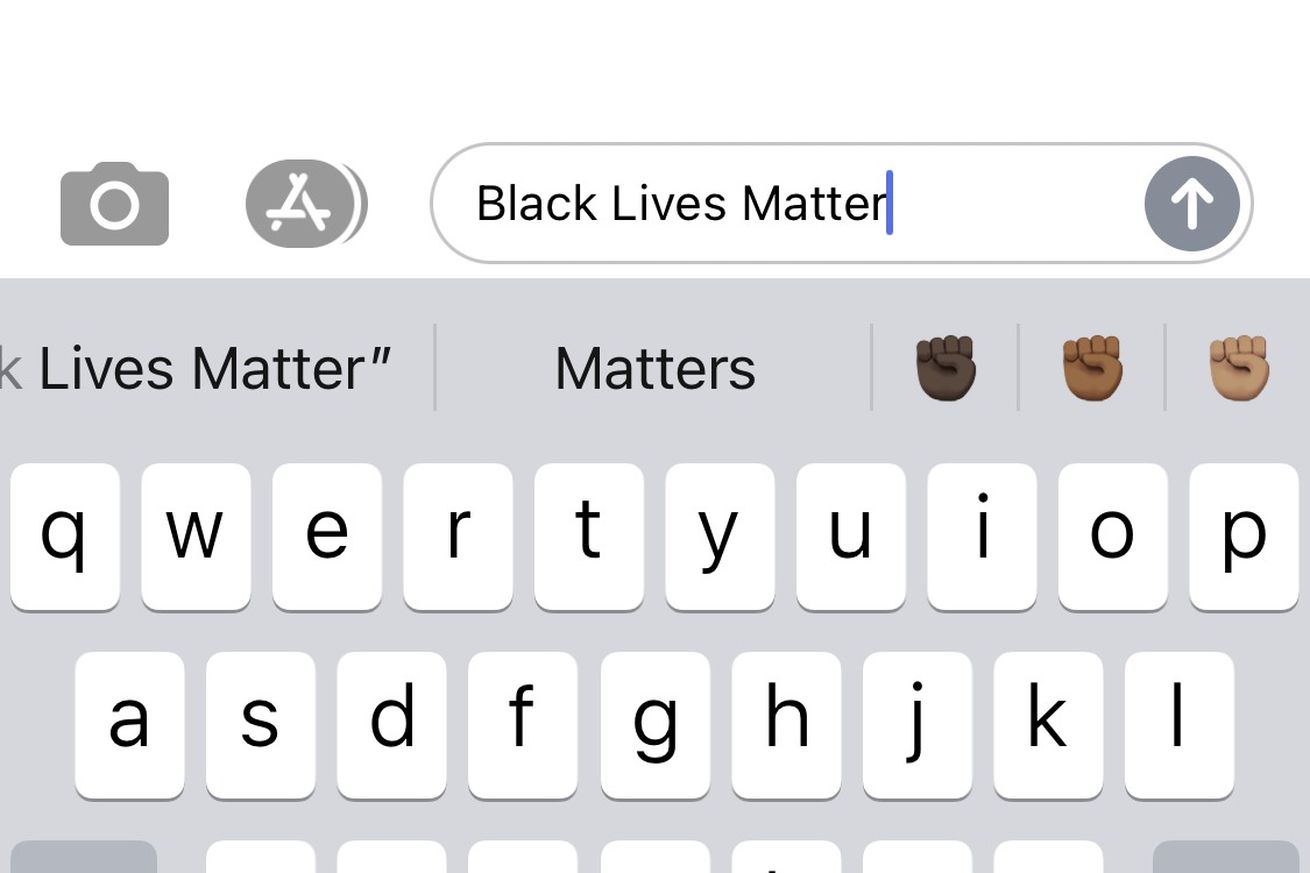 Вы можете рассмотреть последствия Bitmoji для конфиденциальности, хотя.
Вы можете рассмотреть последствия Bitmoji для конфиденциальности, хотя.
Скачать: Битмоджи (бесплатно)
Disney Emoji Blitz
Если вы фанат Диснея, то, возможно, вам хотелось бы отправить смайлики и наклейки Disney своим друзьям и семье. В то время как для iMessage существует несколько различных пакетов стикеров, связанных с Disney (как устанавливать и удалять пакеты стикеров)
), они не бесплатны. К счастью, есть также Disney Emoji Blitz.
Приложение на самом деле игра-головоломка «три в ряд». Ваша цель — набрать как можно больше очков за одну минуту. У каждого смайлика Диснея, который служит вашим аватаром, есть свои уникальные способности. По мере того, как вы играете и достигаете цели, вы открываете новые эмоции Диснея.
Но какое отношение игра имеет к отправке смайликов? Оказывается, смайлики, которые вы открываете в игре, становятся доступными на клавиатуре Emoji Blitz. Когда вы включаете клавиатуру, вы можете отправлять диснеевские смайлики своим друзьям. Однако они больше похожи на наклейки, поскольку вы копируете их и вставляете в свой текст.
Однако они больше похожи на наклейки, поскольку вы копируете их и вставляете в свой текст.
Вы начинаете только с Микки и обычных предметов Диснея, таких как уши, руки Микки и другие. Но больше становится доступным по мере вашего продвижения в игре. Вы можете получить своих любимых персонажей Диснея и даже специальные смайлики, которые доступны только во время внутриигровых событий, которые происходят на регулярной основе.
Disney Emoji Blitz — отличный способ добавить немного дисней магии к вашим сообщениям, а также забавная игра, чтобы скоротать время.
Скачать: Disney Emoji Blitz (бесплатно)
Приправьте ваши сообщения с Emoji
Несмотря на то, что многие видят в смайликах что-то для маленьких детей, чтобы оживить снимки Snapchat, каждый может использовать их! Сначала я не был поклонником смайликов, но теперь я использую их постоянно. Они помогают мне передать то, что я чувствую, и облегчают визуализацию таких тем, как планы питания.
Вы можете знать или не знать, как разблокировать и использовать стандартную клавиатуру Emoji для iOS. Но мы также предоставили несколько забавных альтернатив для игры в эмодзи.
Но мы также предоставили несколько забавных альтернатив для игры в эмодзи.
Теперь, когда вы используете эмодзи, не забудьте убедиться, что вы знаете значение эмодзи, прежде чем отправлять его, так как неправильный может привести к смущающим объяснениям. Наш Emoji-английский словарь
должен помочь вам.
Как отключить смайлики (эмодзи) на клавиатуре iPhone
Но при этом сохранить эмодзи. Это как?
Стандартная клавиатура с эмодзи на iPhone многих сильно раздражает. Мало того, что она зачастую встревает между клавиатур с языками, открываясь не по порядку, так еще и притормаживает при открытии. Это не дело. В этой инструкции рассказали о том, как отключить эмодзи на iPhone, но при этом сохранить возможность отправки смайликов.
Как отключить смайлики (эмодзи) на клавиатуре iPhone
Шаг 1. Перейдите в меню «Настройки» → «Основные» → «Клавиатура» → «Клавиатуры».
❗ Добраться до этого меню можно прямо клавиатуры. Для этого необходимо зажать на иконке глобуса и выбрать в открывшемся меню «Настройки клавиатуры».
Для этого необходимо зажать на иконке глобуса и выбрать в открывшемся меню «Настройки клавиатуры».
Шаг 2. Нажмите «Править» в правом верхнем углу.
Шаг 3. Удалите клавиатуру «Эмодзи» и нажмите «Готово» для подтверждения операции.
После этого клавиатура с эмодзи перестанет то и дело открываться при смене языков и раздражать вас.
Но что делать в таком случае с эмодзи? Как их отправлять, если сильно хочется? Существует один способ сделать так, чтобы эмодзи оставались доступными для отправки даже без включенной клавиатуры со смайликами.
? Как остаться с эмодзи, но избавиться от клавиатуры
Для того, чтобы отправлять эмодзи без тормозящей клавиатуры со смайликами на iPhone, можно правильным образом настроить сокращения. Покажем на примере.
Перейдите в меню «Настройки» → «Основные» → «Клавиатура» и выберите пункт «Замена текста».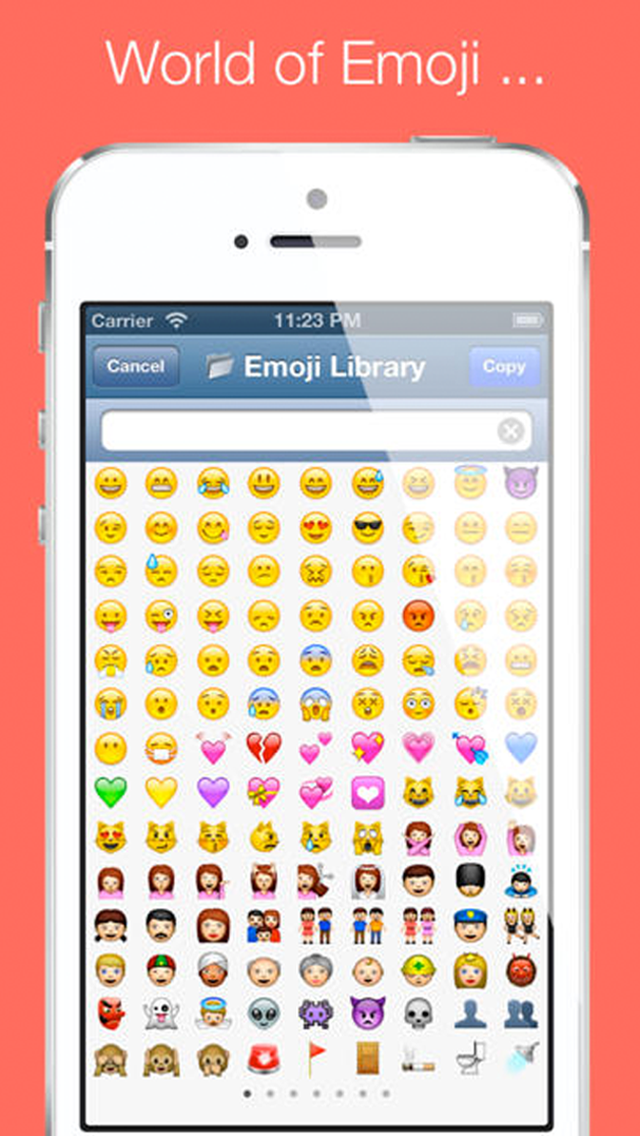 Нажмите «+» для добавления нового сокращения.
Нажмите «+» для добавления нового сокращения.
В качестве фразы введите нужный смайлик (да, клавиатуру с эмодзи придется вновь включить), а в поле «Сокращение» укажите удобное для ввода сокращение. Например, выберите эмодзи сердечка и сокращение «лю».
Для сохранения сокращения нажмите «Сохранить».
Теперь у вас появилась новая возможность. При вводе указанного сокращения клавиатура iPhone будет предлагать быстрый ввод эмодзи! Это действительно удобно и позволяет избавиться от ужасной клавиатуры с эмодзи, пусть для этого и требуется позаниматься присвоением сокращений для часто используемых смайликов.
Смотрите также:
Поделиться ссылкой
Поставьте 5 звезд внизу статьи, если нравится эта тема. Подписывайтесь на нас Telegram, ВКонтакте, Instagram, Facebook, Twitter, YouTube.
Загрузка…
Используйте смайлики на своем iPhone, iPad и iPod touch
Одним касанием пальца вы можете оживить слова с помощью эмодзи.
Добавить смайлик
Найдите клавиатуру эмодзи в любом приложении, использующем стандартную клавиатуру, например в почте или сообщениях.Чтобы добавить смайлик:
- Коснитесь текстового поля, затем коснитесь или.
- Используйте серые значки в нижней части клавиатуры, чтобы переключать темы эмодзи, или смахните влево или вправо, чтобы просмотреть больше. Нажмите, чтобы увидеть смайлы, которые вы недавно использовали.
- Чтобы изменить оттенок кожи для определенных смайлов, коснитесь и удерживайте смайлик.
- Коснитесь смайлика, чтобы добавить его в текстовое поле.
Нажмите, чтобы заменить слова смайликами
Приложение «Сообщения» показывает слова, которые можно заменить смайликами.
- Откройте «Сообщения» и коснитесь, чтобы начать новое сообщение или перейти к существующему разговору.
- Напишите сообщение, затем коснитесь или на клавиатуре.
- Подождите, пока слова станут оранжевыми.
- Коснитесь оранжевого слова, чтобы заменить его смайликом. Если вы можете использовать более одного смайлика, в поле «Быстрый ответ» отображаются варианты на выбор.
- Нажмите, чтобы отправить.
Если вы хотите заменить смайлик исходным словом, просто коснитесь смайлика.
Использовать интеллектуальные эмодзи
С функцией интеллектуального ввода текста вы можете писать и завершать целые предложения одним касанием. По мере ввода вы видите варианты слов и фраз, которые вы можете ввести в следующий раз, в зависимости от ваших прошлых разговоров и стиля письма. Вы также увидите предложения по смайликам, которые вы, возможно, захотите использовать. Чтобы использовать интеллектуальные смайлы, напишите свое сообщение и найдите предлагаемые смайлы в поле интеллектуального ввода, затем коснитесь его, чтобы заменить слово или добавить смайлик.
Вы также увидите предложения по смайликам, которые вы, возможно, захотите использовать. Чтобы использовать интеллектуальные смайлы, напишите свое сообщение и найдите предлагаемые смайлы в поле интеллектуального ввода, затем коснитесь его, чтобы заменить слово или добавить смайлик.
Чтобы отключить интеллектуальный ввод текста, коснитесь и удерживайте или, коснитесь «Настройки клавиатуры», затем отключите интеллектуальный ввод текста.
Не видите клавиатуру эмодзи?
Если вы не видите клавиатуру эмодзи, убедитесь, что она включена.
- Перейдите в «Настройки»> «Общие» и нажмите «Клавиатура».
- Нажмите «Клавиатуры», затем нажмите «Добавить новую клавиатуру».
- Нажмите Emoji.
Дата публикации:
Как установить клавиатуру Emoji на устройство iOS или Android
Вы видели их раньше.Автомобили и велосипеды. Звон пива. Эта причудливая улыбающаяся куча какашек. Вы хотите ответить полубессмысленным сообщением с эмодзи, но … как, черт возьми, вы вообще получаете клавиатуру со смайликами на своем мобильном устройстве?
Если вы используете iOS, клавиатуру будет немного сложно найти. Вам нужно перейти в «Настройки»> «Общие», затем прокрутить вниз и нажать «Клавиатура». Ниже нескольких параметров переключения, таких как автоматический ввод заглавных букв, находится настройка клавиатуры. Коснитесь этого, затем коснитесь «Добавить новую клавиатуру.»Там между клавиатурами, отличными от английского, находится клавиатура Emoji. Выберите ее. Теперь у вас должны быть установлены две клавиатуры. Когда вы набираете сообщение, электронное письмо или обновление статуса в социальных сетях, теперь отображается значок глобуса с сеткой находится в левом нижнем углу клавиатуры iOS. Вы можете нажать на него, чтобы получить доступ к огромному количеству смайликов, от рождественских елок до цыплят и подмигивающих смайлов.
Вы можете нажать на него, чтобы получить доступ к огромному количеству смайликов, от рождественских елок до цыплят и подмигивающих смайлов.
Для тех пользователей Android, которым посчастливилось иметь новый KitKat-running устройства, все, что вам нужно сделать, это нажать и удерживать клавишу ввода или поиска, чтобы получить доступ к его новой встроенной клавиатуре эмодзи.В некоторых приложениях он будет добавлять значок смайлика смайлика в правом нижнем углу. Если у вас более старое устройство Android, вы можете загрузить APK-файл клавиатуры Android KitKat, чтобы получить клавиатуру KitKat.
Для этого, что (предупреждение!) Изменит вашу работу с Android со сторонним программным обеспечением и потенциально может испортить ваш телефон, выполните следующие действия:
- Перейдите в Настройки, Безопасность и отметьте «Неизвестные источники», чтобы дать себе возможность установки программного обеспечения из источников, отличных от Google Play
- Загрузите Android 4.
 4 APK клавиатуры либо прямо на вашем устройстве, либо на вашем компьютере, а затем перенесите его позже. У Android Police есть три зеркала для скачивания по ссылке.
4 APK клавиатуры либо прямо на вашем устройстве, либо на вашем компьютере, а затем перенесите его позже. У Android Police есть три зеркала для скачивания по ссылке. - На устройстве коснитесь завершенной загрузки и следуйте инструкциям установщика на экране. Вы можете установить с Google Диска или Dropbox, если во время этого процесса вам будет предложено использовать несвязанные программы.
- После установки следуйте инструкциям Google по установке.
Если у вас есть более старое устройство Android и вы не хотите выполнять описанную выше установку, у вас есть единственный вариант — использовать приложение, такое как Whatsapp, которое поддерживает собственную клавиатуру смайликов, или установить сторонние смайлики. клавиатура.Результаты зависят от модели телефона.
😋 Блог эмодзи • Как использовать эмодзи в Windows 10
Как использовать эмодзи в Windows 10
Цветные эмодзи изначально поддерживаются в Windows. Вот как использовать встроенное средство выбора смайлов в Windows 10 Fall Creators Update, которое было добавлено в 2017 году. Они работают в версиях Windows, выпущенных в 2017-2020 годах.
Они работают в версиях Windows, выпущенных в 2017-2020 годах.
Юбилейное обновление Windows 10? См. Инструкции здесь.
В этом видео показано, как использовать средство выбора смайлов, встроенное в Windows:
Если вы предпочитаете пошаговое руководство, вот как использовать средство выбора смайлов, встроенное в Windows 10 Fall Creators Update.
1. Щелкните или коснитесь любого текстового поля в любом приложении. Это может быть Microsoft Word, Google Chrome или Блокнот:
2. Нажмите любое из этих сочетаний клавиш:
- Windows Key и Period / Full Stop Key (.)
- Клавиша Windows и клавиша с точкой с запятой (;)
3. На экране над текстовым полем появится средство выбора смайлов:
4. Щелкните любой смайлик, чтобы вставить его:
Щелкните любой смайлик, чтобы вставить его:
5. Чтобы изменить оттенки кожи, нажмите кнопку выбора оттенка кожи в правом верхнем углу. Примечание: эта кнопка появляется только при просмотре вкладки «Люди»
6. Чтобы вставить другой смайлик, вернитесь к шагу 2.
⭐️⭐️⭐️⭐️⭐️⭐️⭐️⭐️⭐️⭐️
Другой способ Вставить смайлики в Windows 10 — это скопировать и вставить из Интернета. Вы можете сделать это на сайте getemoji.com или выполнив поиск по Emojipedia.
Просматривайте смайлы в Windows 10 с помощью любого веб-браузера.Это показывает, как getemoji.com отображается в Edge:
При использовании getemoji.com выберите смайлики или смайлы для использования; затем скопируйте и вставьте в свое приложение или веб-сайт по выбору.
Или посетите Emojipedia:
Введите поисковый запрос:
Результаты покажут все подходящие смайлы. Коснитесь или щелкните один из вариантов:
Коснитесь или щелкните один из вариантов:
В деталях Emoji будет показано, как это выглядит на каждой платформе:
Кнопка «Копировать» отображается вверху.Коснитесь или щелкните по нему, чтобы скопировать смайлик. Затем вы можете вставить его где угодно:
Независимо от того, используете ли вы клавиатуру эмодзи Windows, getemoji.com, Emojipedia или любой другой ресурс — эти эмодзи можно использовать в Twitter, Facebook, HootSuite, TweetDeck, HipChat, Buffer, Google Docs или любое другое программное обеспечение, поддерживающее эмодзи.
Некоторые веб-сайты или приложения показывают черно-белые смайлы. При отправке пользователю на другой платформе они будут отображаться в цвете, как и предполагалось.
Подробнее:
iOS 13 Добавляет Memoji в клавиатуру Emoji
С сегодняшним выпуском iOS 13 трудно пропустить одно большое новое дополнение к клавиатуре эмодзи. Наряду с часто используемыми смайликами есть новые варианты: потный 🐙 Осьминог, 👻 Призрак с сердечными глазами и 💩 Куча какашки, посылающей воздушный поцелуй
Наряду с часто используемыми смайликами есть новые варианты: потный 🐙 Осьминог, 👻 Призрак с сердечными глазами и 💩 Куча какашки, посылающей воздушный поцелуй
Это не новый список смайлов на 2019 год; это кастомные стикеры Memoji от Apple в их новом общесистемном доме: клавиатуре emoji.
Вверху: новые стикеры в iOS 13, которые теперь находятся на клавиатуре эмодзи. Изображение: Apple / Emojipedia CompositeУчитывая выдающееся расположение и сходные с эмодзи качествами, вам будет простительно предположить, что эти стикеры Memoji работают так же, как и любые другие эмодзи.Это не так, и вот краткое руководство.
Что такое Memoji
Memoji — это то, что Apple называет трехмерными людьми, которых можно одевать так, чтобы они выглядели как вы. Animoji — это термин, используемый для всех других 3D-анимаций, таких как динозавр, сова или акула.
До сих пор Memoji и Animoji в основном предназначались для записи видео, и в последние годы эта функциональность расширилась, и теперь ваша голова может быть тигром в FaceTime, а персонаж Memoji может сидеть поверх вашего лица в приложении Camera или Clips.
Что такое стикеры Memoji
Стикеры Memoji — это в основном Bitmoji в стиле Apple. В то время как предыдущие версии iOS позволяли отправлять свои Memoji в виде стикеров, для этого требовалось:
- Сделать лицо, которое вы хотите отправить, на камеру (неудобно для публики)
- Делайте это лицо каждый раз, когда вы хотите отправить то же самое наклейка
Наклейки Memoji предоставляют вам множество выражений, похожих на смайлики.Они позволяют любому Animoji или Memoji иметь глаза-сердечки, ругательное лицо, сердитое выражение или для людей: индивидуальное пожатие плечами Memoji, большие пальцы руки, лицо-ладонь и т. Д.
Вверху: отправьте себя как смайлик Shrug или Facepalm, как ни выглядишь.Несмотря на название Memoji Stickers , эта функция обрабатывает символы Memoji и Animoji одинаково. Возможно, «Стикеры Memoji и Animoji» были недостаточно броскими.
Где можно использовать стикеры Memoji
Стикеры Memoji работают везде, где поддерживаются изображения.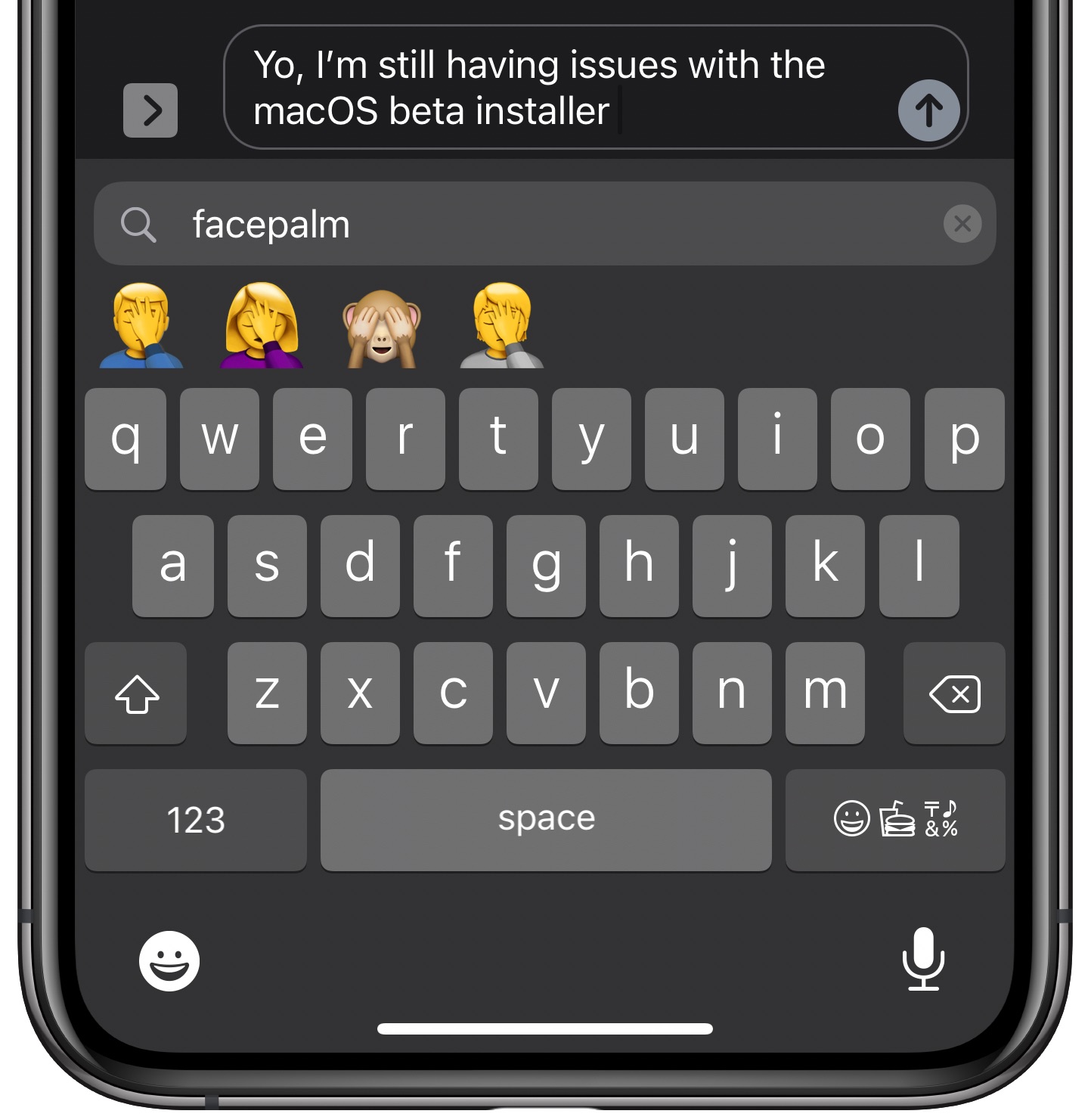 Чтобы было ясно, это , а не вставляются вместе с текстом, как обычные эмодзи.
Чтобы было ясно, это , а не вставляются вместе с текстом, как обычные эмодзи.
Значит, вы можете использовать стикеры Memoji с клавиатуры эмодзи:
- Прикреплено к твиту (не как часть текста твита)
- Как часть электронного письма (встроенное работает, но будет больше, чем обычный смайлик) )
- В сообщении WhatsApp (как собственное изображение, а не как часть текста)
- В iMessage (как с использованием функции наложения стикеров из iOS 12, так и в виде отдельного изображения)
Где нельзя использовать стикеры Memoji
Это буквально изображения. Они умело используют те же 3D-модели, что и популярный шрифт Emoji от Apple, поэтому все эффекты выглядят как естественное продолжение клавиатуры Emoji, но это не та же технология.
В то время как «обычные» смайлы отправляют небольшую кодовую точку , для которой смайлики отображаются в строке текста, стикеры Memoji отправляют все изображение.![]() Это необходимо, так как на самом деле нет какой-либо современной технологии для пользовательских встроенных изображений в обычный текст.
Это необходимо, так как на самом деле нет какой-либо современной технологии для пользовательских встроенных изображений в обычный текст.
Во время выступления WWDC Keynote в июне я ненадолго задался вопросом, внедрила ли Apple какой-то пользовательский текстовый элемент управления, позволяющий отображать встроенными только для iOS, но здесь это не так.
Стикеры Memoji не будут работать в вашей биографии Twitter, веб-форме, теме электронного письма или другом текстовом поле.
Как найти стикеры Memoji
Приложениям не обязательно включать поддержку стикеров Memoji. iOS определяет, поддерживаются ли изображения, и использует это, чтобы определить, когда показывать Memoji на клавиатуре эмодзи.
Для доступа к стикерам Memoji нажмите обычную кнопку со смайликом на клавиатуре со смайликами. Наклейки Memoji вставляются в раздел «Часто используемые » на клавиатуре смайлов (несмотря на то, что они не обязательно часто используются, или смайлы).
Самые последние стикеры Memoji отображаются по умолчанию, а кнопка с эллипсисом […] обеспечивает доступ к полному интерфейсу для настройки ваших Memoji или выбора из всех параметров Animoji.
Для текстовых полей возможность вставки стикера Memoji не отображается.
Новые параметры Memoji
Также в iOS 13 Memoji добавляет новые параметры для настройки вашего аватара. Мы собрали некоторые из новых доступных вариантов, включая макияж, AirPods и новые прически.
Новые эмодзи в iOS 13
Apple анонсировала новые смайлы 2019 года во Всемирный день эмодзи, дата выпуска — «осень 2019». Это дополнения, одобренные как часть Emoji 12.0, включая собаку-поводыря, зевающую морду, вафлю, фламинго и поддержку смешанного тона кожи для людей, держащихся за руки.
В iOS 13.0 нет новых смайликов или изменений смайлов, поэтому они появятся в будущем обновлении программного обеспечения.
В последние годы новые смайлы появились в iOS 12.1, iOS 11.1 и iOS 10.2. Вероятно, с учетом более короткого окна выпуска iOS 13.0 (и нового iPad OS 13.1 через неделю) новые смайлы могут быть сохранены для iOS 13.2 или даже 13.3.
Заключительные мысли
Вот проблема: обычные текстовые эмодзи недостаточно масштабируемы, чтобы покрыть любую прическу, аксессуар или пирсинг.
Такие функции, как Memoji на iOS (и Bitmoji, Samsung AR Emoji, Gboard Minis, пропустил ли я что-нибудь?) Заполняют пробел в том, чтобы делиться аватаром, который похож на вас — или кого-то еще — с различными эмоциями. Добавьте сюда смешение Animoji со слезами или сердцами смайликов, и вы немного приблизитесь к популярности Emoji Mashup Bot.
Вверху: не бот Emoji Mashup. Клавиатура смайликов iOS 13. Фото: Джереми Бердж / Emojipedia. Apple использует одни и те же 3D-модели для клавиатуры смайликов, любой Memoji / Animoji позволяет стикерам Memoji выглядеть как дома на клавиатуре смайликов.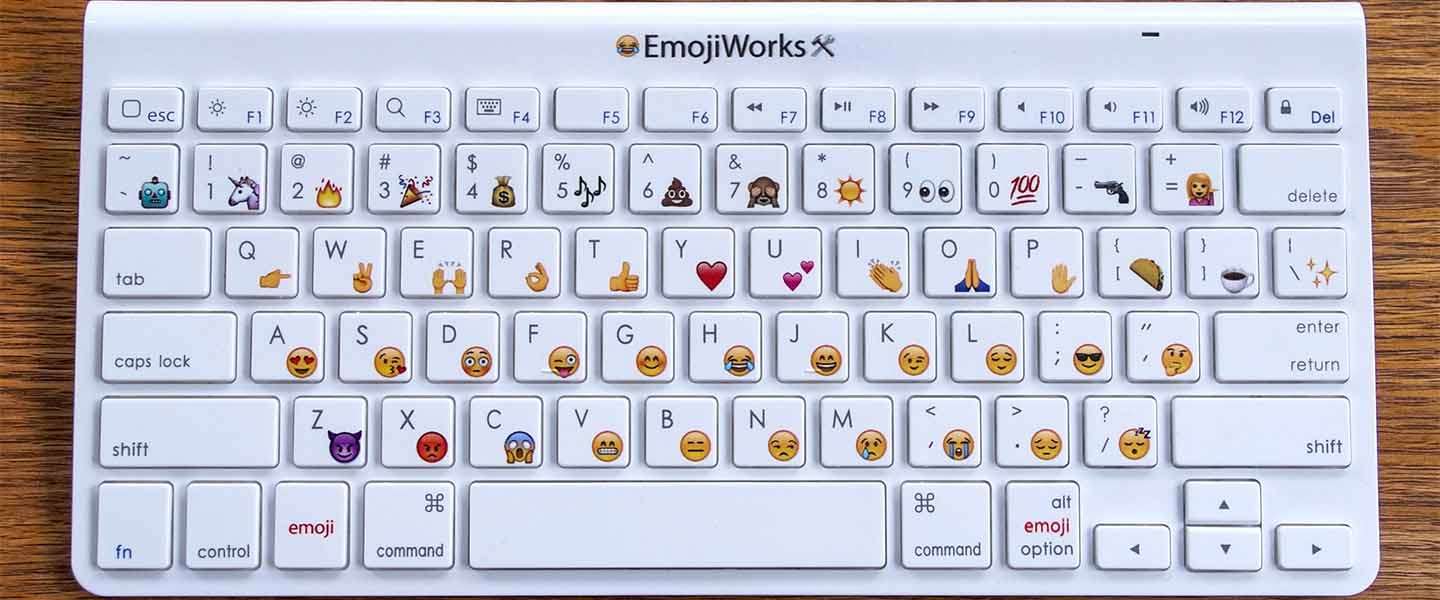 Они отлично выглядят и доставляют удовольствие. Те, у кого нет смайликов, которые похожи на них, особенно оценят новые доступные параметры.
Они отлично выглядят и доставляют удовольствие. Те, у кого нет смайликов, которые похожи на них, особенно оценят новые доступные параметры.
Проблема с функцией стикеров Memoji заключается в том, что пользователи будут видеть их на клавиатуре эмодзи и ожидать, что они будут работать как обычные эмодзи; чего они не делают.
Учитывая непрекращающуюся популярность других приложений для наклеек аватаров, маловероятно, что отсутствие поддержки встроенного текста помешает использованию стикеров Memoji, но это почти наверняка вызовет некоторую первоначальную путаницу для новых пользователей.
Memoji Gallery
Пока мы здесь, вам может быть интересно, как выглядят все варианты наклеек. Ну вот они.
Как использовать эмодзи на Mac
Набирать символы Emoji на Mac очень просто, если вы научитесь включать Emoji на Mac. Выполните следующие простые шаги, чтобы быстро включить клавиатуру Emoji в macOS.

Emojis стали неотъемлемой частью того, как мы общаемся сегодня.Смайлы нашли свое место не только в наших повседневных чатах с семьей и друзьями, но и в различных продуктах и услугах в Интернете. Крутой, непринужденный характер смайликов сделал их естественной частью нашего сегодняшнего разговора.
По умолчанию Apple включает специальную клавиатуру Emoji для iPhone или iPad вместе с каждым выпуском iOS. Фактически, компания даже добавляет несколько удивительных новых эмодзи в некоторые основные версии iOS, поэтому ваш iPhone и iPad постоянно обновляются новыми эмодзи каждые несколько месяцев.Но знаете ли вы, что вы также можете использовать Emoji на своем Mac? Правильно, вы можете включить клавиатуру Emoji на своем Mac и начать использовать символы Emoji в любом месте Mac.
Давайте узнаем, как использовать Emoji на Mac, выполнив несколько простых шагов.
Как включить и получить доступ к символам эмодзи на Mac
Вот подробное руководство по включению символов эмодзи на Mac, чтобы вы могли быстро получить доступ к символам эмодзи из любого места и использовать их для ввода любого поля ввода, такого как приложения чата, веб-сайты, мессенджеры и даже такие приложения, как Pages, Numbers, и Т. Д.
Д.
- Убедитесь, что приложение, которое вы хотите ввести, находится в фокусе, затем поместите курсор в то место, где вы хотите ввести символы Emoji.
- Нажмите одновременно клавиши Control + Command + пробел на клавиатуре.
- Появляется небольшое окно с набором символов Emoji.
- Теперь просто выберите, какой эмодзи вы хотите ввести на Mac, и дважды щелкните по нему.Символ эмодзи автоматически вставляется туда, где находился курсор.
- Это маленькое окошко, которое появляется со всеми смайликами на месте, также имеет строку поиска вверху, так что вы можете быстро найти именно тот смайлик, который ищете.
Простым нажатием трех клавиш на клавиатуре Mac вы можете начать вводить Emoji на Mac.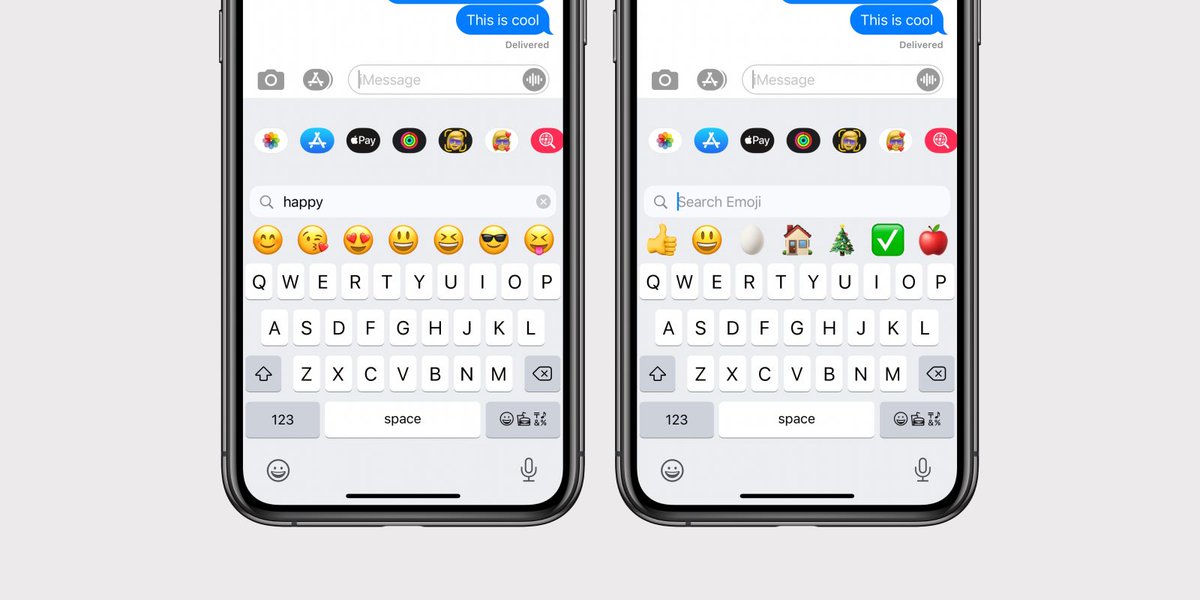 К сожалению, окно исчезает каждый раз, когда вы вводите смайлик. Поэтому, если вам нужно использовать несколько эмодзи на вашем Mac, вам придется каждый раз нажимать клавиши Control + Command + пробел .Вместо этого вы можете включить средство просмотра эмодзи — окно, в котором перечислены все доступные эмодзи и символы, которое остается поверх других окон, поэтому оно не исчезает каждый раз, когда вы вводите эмодзи на Mac. Вот как включить программу просмотра эмодзи и символов на Mac.
К сожалению, окно исчезает каждый раз, когда вы вводите смайлик. Поэтому, если вам нужно использовать несколько эмодзи на вашем Mac, вам придется каждый раз нажимать клавиши Control + Command + пробел .Вместо этого вы можете включить средство просмотра эмодзи — окно, в котором перечислены все доступные эмодзи и символы, которое остается поверх других окон, поэтому оно не исчезает каждый раз, когда вы вводите эмодзи на Mac. Вот как включить программу просмотра эмодзи и символов на Mac.
Как включить программу просмотра эмодзи на Mac
Есть два разных способа включить Emoji Viewer на Mac
- Одновременно нажмите клавиши Control + Command + пробел на клавиатуре.
- Когда появится маленькое окно со всеми эмодзи, нажмите на крошечный значок в правом верхнем углу окна.
- Крошечное окно смайлов теперь преобразуется в окно Character Viewer , которое не исчезает, пока вы не закроете его вручную.

Как включить средство просмотра символов Emoji в строке меню на Mac
Кроме того, вы также можете включить окно Emoji Character Viewer на Mac, выполнив следующие действия:
- Щелкните маленький логотип Apple в левом верхнем углу экрана Mac.
- Щелкните параметр Системные настройки .
- Щелкните значок клавиатуры во втором ряду.
- На этом экране установите флажок, чтобы включить параметр Показывать клавиатуру и средства просмотра эмодзи в строке меню .
Когда вы это сделаете, вы увидите крошечный значок в строке меню для включения средства просмотра символов Emoji.
Краткая история эмодзи и способы их использования в Zapier
Существует более 3000 универсальных эмодзи. Кажется, много, но если эмодзи — это отдельный язык, то когда дело доходит до разговора, мы в основном малыши. Во-первых, большинство англоговорящих взрослых знают около 42 000 слов. К тому же, подобно тому, как мой двухлетний ребенок называет веснушек лебедями и водопроводчиков лемурами, мы не все имеем в виду одно и то же, когда печатаем 💁 или ✋ — мы еще не совсем эксперты.
Кажется, много, но если эмодзи — это отдельный язык, то когда дело доходит до разговора, мы в основном малыши. Во-первых, большинство англоговорящих взрослых знают около 42 000 слов. К тому же, подобно тому, как мой двухлетний ребенок называет веснушек лебедями и водопроводчиков лемурами, мы не все имеем в виду одно и то же, когда печатаем 💁 или ✋ — мы еще не совсем эксперты.
Смайлы — это мощная штука, иногда буквально, поэтому, если вы планируете их использовать, убедитесь, что вы знаете, что делаете. В Zapier мы знаем, что делаем.
Вид.
Примечание: Множественное число от emoji может быть emoji или emojis . AP Stylebook выбирает эмодзи . И мы тоже.
Краткая история эмодзи
Оригинальный набор из 176 эмодзи, подаренный NTT DoCoMo Музею современного искусства Слово «эмодзи» в переводе с японского буквально означает «графический персонаж». В 1999 году японский оператор мобильной связи NTT DoCoMo выпустил первый набор этих пиктограмм для сотовых телефонов. Это было более двух десятилетий назад, когда самый модный из доступных сотовых телефонов выглядел так и мог отображать или принимать только стандартные символы, а не закрашенные или анимированные смайлы, которые мы знаем сегодня. Но Шигетака Курита из NTT DoCoMo нашел способ представлять изображения с помощью сетки, которая была всего 12 пикселей в ширину и 12 пикселей в длину, сначала визуализированная только в черно-белом цвете.
Это было более двух десятилетий назад, когда самый модный из доступных сотовых телефонов выглядел так и мог отображать или принимать только стандартные символы, а не закрашенные или анимированные смайлы, которые мы знаем сегодня. Но Шигетака Курита из NTT DoCoMo нашел способ представлять изображения с помощью сетки, которая была всего 12 пикселей в ширину и 12 пикселей в длину, сначала визуализированная только в черно-белом цвете.
NTT DoCoMo представил смайлики не только для того, чтобы пользователи могли расстаться друг с другом по тексту (обратите внимание, смайлик с разбитым сердцем находится в первом наборе), но и для общения со своими клиентами.Например, смайлы с изображением солнца могут отображать прогноз погоды и выделять компанию среди конкурентов. Эти 176 смайлов мгновенно стали хитом и вскоре были скопированы другими операторами мобильной связи в Японии.
Однако смайликам потребовалось более десяти лет, чтобы покорить весь остальной мир. К концу 2010 года сотни эмодзи были включены в Unicode, универсальный стандарт для символов, и в 2011 году Apple добавила клавиатуру эмодзи в iOS 5 для iPhone. Google последовал его примеру со своей системой Android, а остальные, как говорится, .Или что-то.
К концу 2010 года сотни эмодзи были включены в Unicode, универсальный стандарт для символов, и в 2011 году Apple добавила клавиатуру эмодзи в iOS 5 для iPhone. Google последовал его примеру со своей системой Android, а остальные, как говорится, .Или что-то.
Как найти эмодзи на любом устройстве
Клавиатуры эмодзи встроены во все современные операционные системы, поэтому вы можете добавлять эмодзи в любой документ, куда вы можете добавить любой другой текст или символ. Can I Emoji показывает текущий статус поддержки эмодзи в Windows, macOS, iOS и Android.
Чтобы перейти к клавиатуре эмодзи на вашем компьютере:
Mac: Нажмите команду
control+пробел.Windows 8 и 10: Щелкните или коснитесь значка сенсорной клавиатуры в правом нижнем углу панели задач и щелкните смайлик.
На своем телефоне и в большинстве приложений просто найдите универсальный смайлик или, если у вас более одного языка и включена клавиатура с эмодзи, значок земного шара.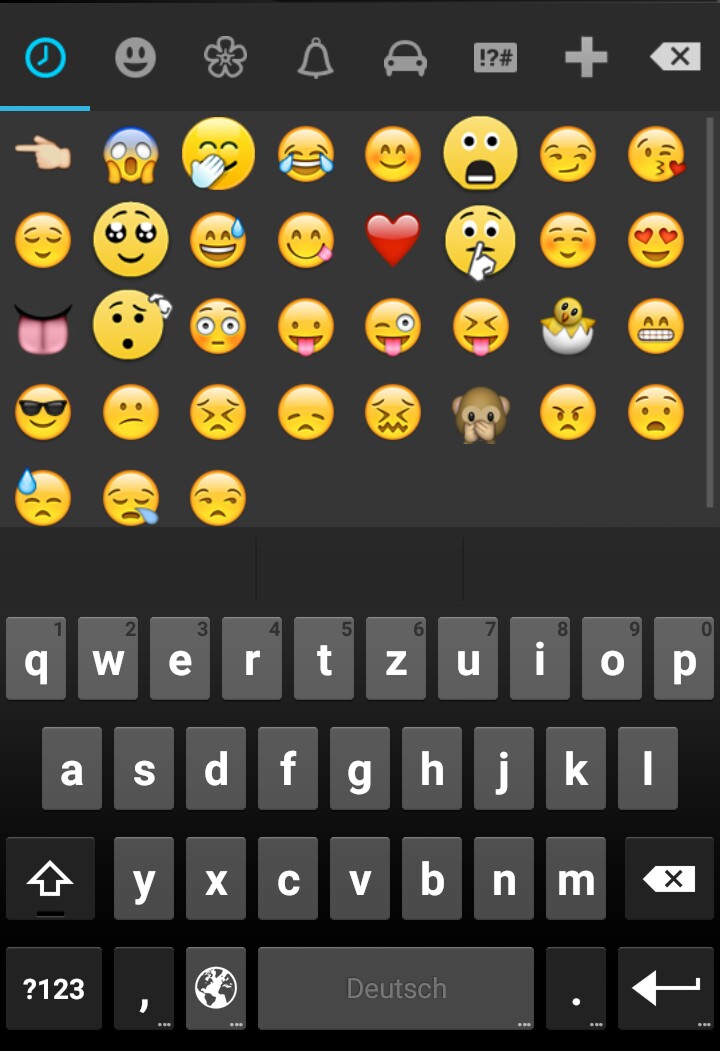 Если вы не можете найти клавиатуру эмодзи в iOS или Android, проверьте параметры клавиатуры в настройках вашего устройства.
Если вы не можете найти клавиатуру эмодзи в iOS или Android, проверьте параметры клавиатуры в настройках вашего устройства.
Предупреждение: смайлики не будут выглядеть одинаково на всех платформах, потому что графика зависит от шрифтов в операционной системе. Таким образом, смайлики «смайлик, наслаждающийся едой» будут выглядеть более привлекательно на Facebook и определенно больше похожи на ребенка в Mozilla.
Facebook слева. Mozilla справа.Как мы используем эмодзи в Zapier
Мы полностью удаленная команда в Zapier, что означает, что мы общаемся в основном через Slack. А это значит, что смайлы весь день, каждый день. На самом деле на нашем канале #design было больше смайликов, чем слов.
Мы празднуем практически все, ради чего стоит танцевать — вехи компании, достижения сотрудников, принятие душа, впервые за несколько дней — движущимися радугами, танцующими бананами, танцующими пиццами, волшебниками вечеринок и, конечно же, вечеринками.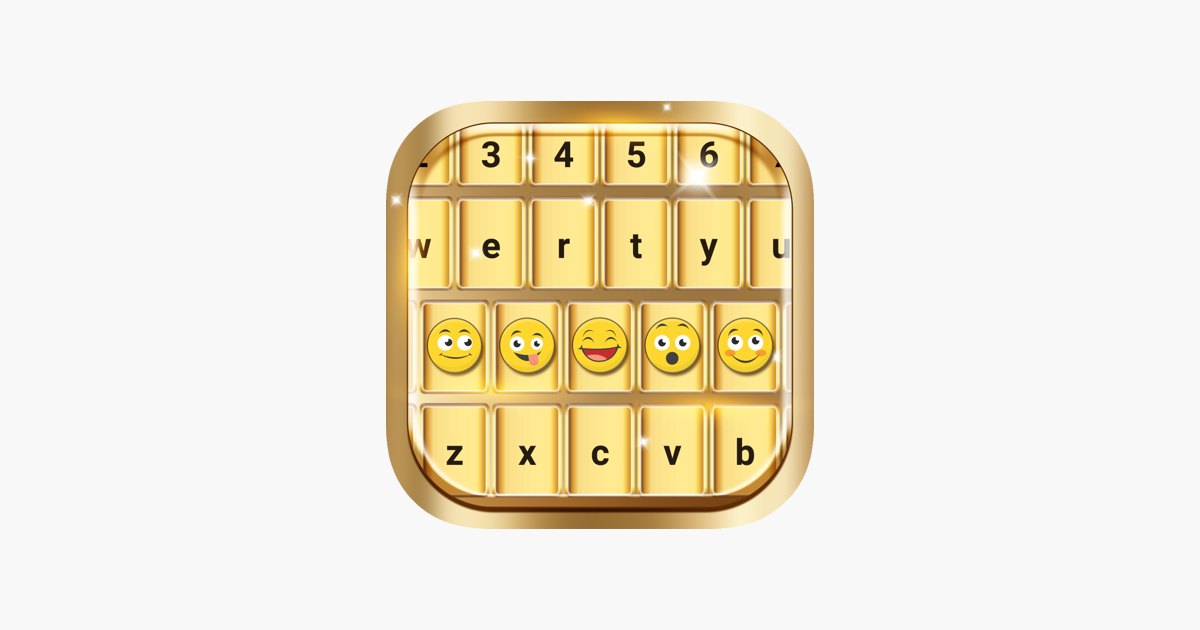 .
.
Когда мы обнаружили, что можно добавить несколько смайлов одновременно, удерживая клавишу Shift , все стало странно.
Вы можете добавить собственные смайлы в Slack, перейдя по адресу http: // [ваш домен Slack] / customize / emoji и загрузив GIF или изображение. Пользовательские эмодзи — это не настоящих эмодзи Unicode (они не учитываются в упомянутом нами 3000 эмодзи): это просто крошечные картинки или GIF-файлы, которые Slack позволяет вам обрабатывать, как любые другие смайлы.По текущим подсчетам у нас в Zapier более 5000 пользовательских смайлов. Только у моей собаки их восемь (и их количество растет). Есть Уинстон в полный рост, сонный Уинстон, вечеринка Уинстон и еще более веселый Уинстон — среди прочих.
Мы также используем эмодзи, вы знаете, на самом деле работаем.
Не меньше удовольствия от использования всех наших пользовательских эмодзи, мы также используем эмодзи для работы. Обычно это в форме reacji — смайликов, которые вы можете добавить к чужим (или своим) сообщениям в Slack. Вы выбираете из того же набора эмодзи, что и в сообщении, но вместо этого они отображаются под сообщением как своего рода реакция.
Обычно это в форме reacji — смайликов, которые вы можете добавить к чужим (или своим) сообщениям в Slack. Вы выбираете из того же набора эмодзи, что и в сообщении, но вместо этого они отображаются под сообщением как своего рода реакция.
Мы используем reacji для выражения таких вещей, как:
Наиболее часто используемые reacji в Zapier в течение короткого периода времени, но все же довольно репрезентативны.Но мы также используем reacji для получения обратной связи, например, просим людей выбрать вариант.
Или сообщить кому-то, что мы сделали то, о чем нас просили.
Reacji можно использовать даже для запуска рабочих процессов. Например, если вы реагируете на какое-либо сообщение очень специфическим смайликом с перцем, оно отправляется на канал, который позволяет нам узнать, что это может быть материал для публикации в блоге.
Поскольку нам нравится быть мета, у нас есть смайлик : need-emoji: :. Он отправляет связанное сообщение на наш канал # fun-emoji, где наш постоянный смайлик Hoon превращает его в смайлик.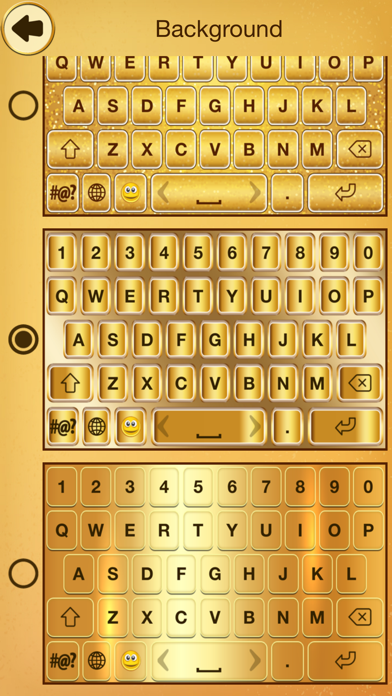 Пока это уместно.
Пока это уместно.
Как и в случае с любым письменным языком, использование эмодзи будет зависеть от того, какие приложения вы используете, с кем разговариваете и от тона, который вы пытаетесь передать. И, как и в случае с любым письменным языком, ваши смайлы могут быть неверно истолкованы и искажены. Так что ступайте осторожно и старайтесь не подмигивать незнакомцам.
Этот пост был первоначально написан Мелани Пинола и опубликован в январе 2017 года.
Фотография клавиатуры Emoji от Disk Cactus на Amazon
Как использовать Emoji с клавиатурой Microsoft SwiftKey — Поддержка SwiftKey
Все любят смайлики, и в этом руководстве мы расскажем вам о панели смайликов и прогнозировании смайлов.
- Панель эмодзи
Как получить доступ к панели смайлов
Мы предлагаем вам два разных способа доступа к панели смайлов:
- Долгим нажатием клавиши «Enter» (возврата) в правом нижнем углу клавиатуры.

- Со специальной клавишей эмодзи в левом нижнем углу.
Измените настройки смайлов, выполнив следующие действия:
- Откройте приложение Microsoft SwiftKey
- Нажмите «Emoji»
- Переключите настройку «Выделенная клавиша эмодзи» в положение «включено»
Как использовать панель эмодзи
Панель эмодзи позволяет легко находить и вставлять эмодзи в сообщения. Полноразмерная панель позволяет одновременно видеть большой выбор смайлов.
Найдя нужный смайлик, просто нажмите, чтобы вставить его в текстовое поле — столько раз, сколько захотите. Когда вы закончите, просто нажмите клавишу «abc» в нижнем левом углу, чтобы вернуться к стандартной клавиатуре.
2 — Emoji предсказаниеЧто такое предсказание эмодзи?
Как вы, наверное, знаете, в Microsoft SwiftKey мы любим предсказывать вещи (в основном, слова). Возможно, вы не знаете, что ваша клавиатура Microsoft SwiftKey Keyboard также предоставляет вам возможность предлагать смайлики на панели подсказок.



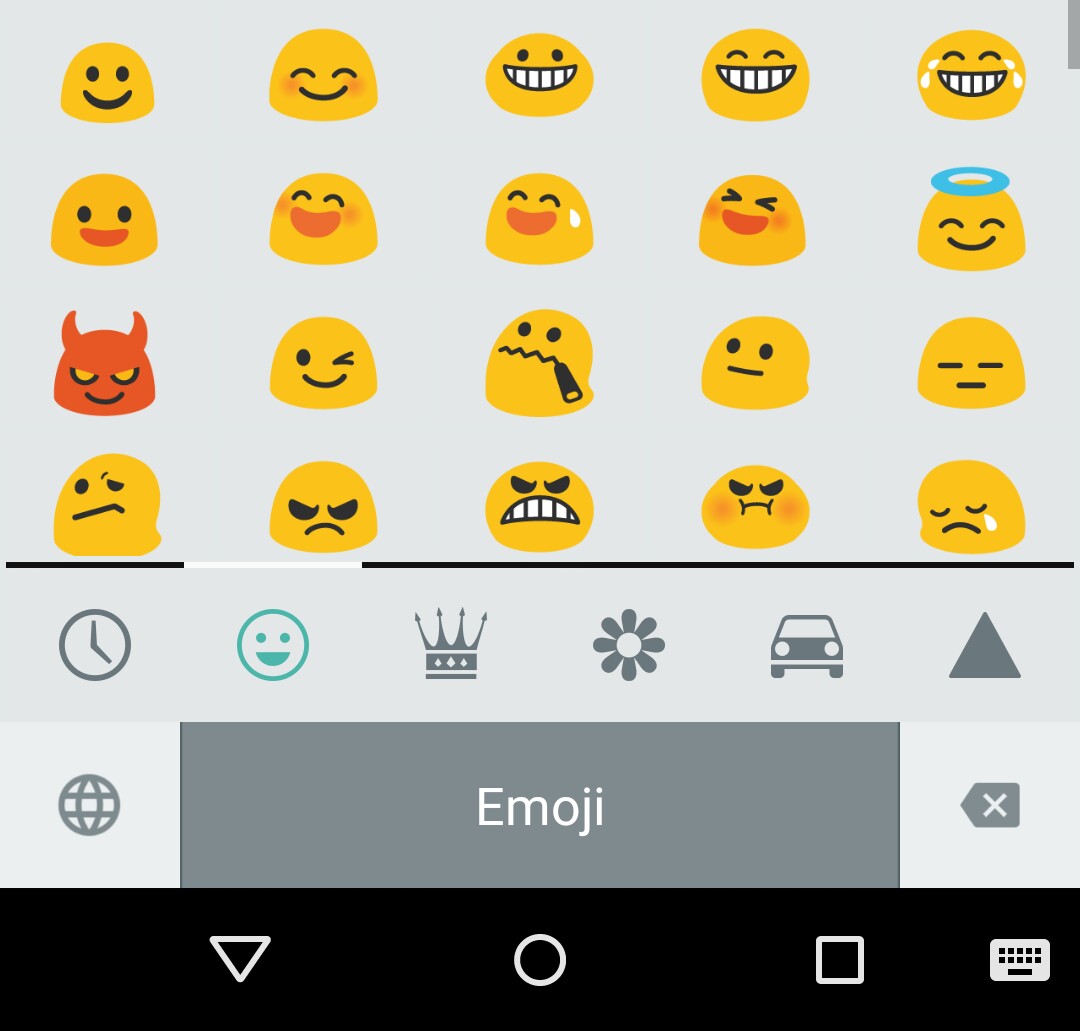
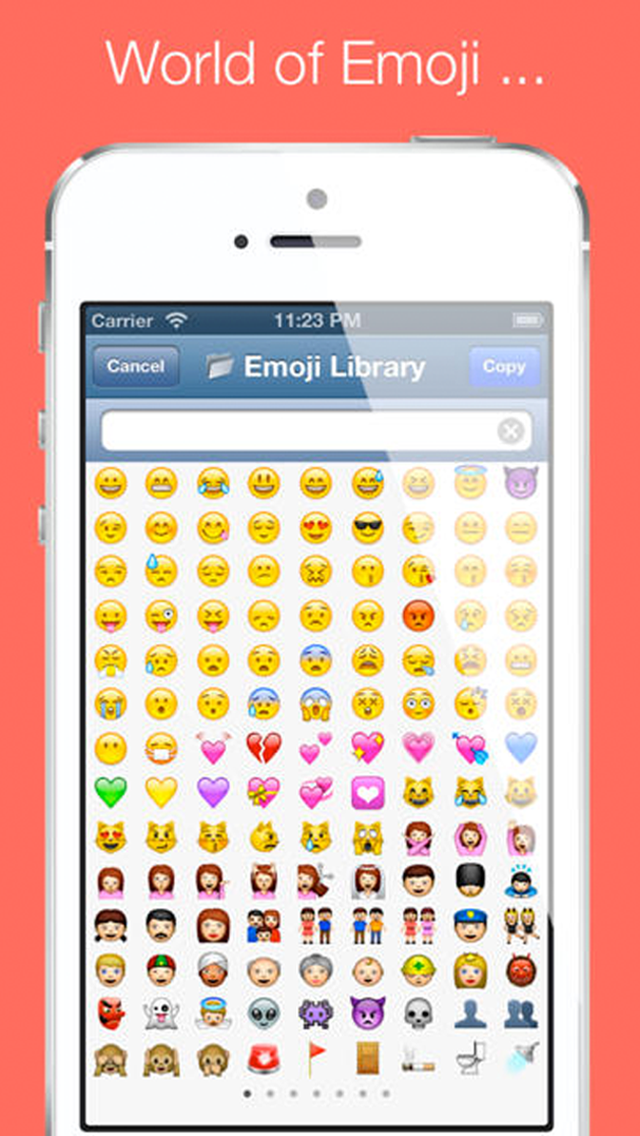 4 APK клавиатуры либо прямо на вашем устройстве, либо на вашем компьютере, а затем перенесите его позже. У Android Police есть три зеркала для скачивания по ссылке.
4 APK клавиатуры либо прямо на вашем устройстве, либо на вашем компьютере, а затем перенесите его позже. У Android Police есть три зеркала для скачивания по ссылке.
